DEM 数据下载
还是说一下数据下载吧。
美国 DEM 数据下载(NOAA):
-
NOAA Data Access Viewer.https://coast.noaa.gov/dataviewer/#/lidar/search/
全球30米 DEM 数据下载:
-
http://viewfinderpanoramas.org/Coverage%20map%20viewfinderpanoramas_org3.htm
下载非常方便,想要哪里的数据直接点击对应的方框即可。
步骤1 加载和设置 DEM
QGIS版本:3.22.4
DEM:SRTM 山东省泰山
文章最后有 QGIS 文件和 DEM 的下载链接,如果读者需要的话可以自取。
加载 DEM 到 QGIS 中,符号系统选择 Singleband pseudocolor;然后再下面的 Color ramp 选择你喜欢的颜色就好了,如果你是使用的中文,比着位置找总不会错的。

步骤2 设置 3D 视图
在 QGIS 的菜单栏中打开 View 下拉栏,然后选择 New 3D Map View 开启 3D 视图界面。

然后你可以打开如下图所示的悬浮窗口。你可以通过鼠标拖拉边缘来放大,或者拖拽嵌入到 QGIS 的左边、右边、中间视图。
在 3D 视图的左上角有一些功能选项,包括移动放大、图片导出、场景导出、线测量、甚至还有一个可以简单 K 帧的动画系统。
不过这些都不是下载关注的重点,我们需要点击这个图标

,再点击弹出界面中的 Configure,以进入地形设置界面。

进入地形配置界面,左侧有地形、灯光、阴影、摄像机以及高级设置。
我们的重点在地形(Terrain)上面,点击 Terrain 开启右边地形设置选项卡,在橙色框中的选项都要修改:
-
类型(Type):DEM;
-
高度文件(Elevation):选择你添加的 DEM 数据;
-
垂直尺度(Vertical scale):确定 3D 模型上下拉伸程度得到值,越低的话就越平坦,越高就越崎岖,适当的调大该值可以使地形看上去更直观和立体,我们这里设置为4;
-
采样率(Tile resolution):生成立体模型的采样率,或者说分辨率,值越大,采样越精准,越贴近于采样文件,设置成100就可以了;
-
Skirt height:不知道这玩意儿中文叫什么,裙高?反正这个参数也是比较重要的,因为这个值小了的话,3D模型可能会出现裂痕,具体什么原理就不知道了,反正这里设置成50就可以了,其他的具体看情况吧。

然后按住 Ctrl 加鼠标左键就可以在 3D 视图中调整角度,鼠标中键也可以。
然后你就可以看到 3D 模型了,通过修改选取色带可以得到不同的效果。


其他的更多功能,读者可以自己去尝试,比如 Terrain Shading 和 Skybox 选项读者可以尝试尝试,但是灯光和阴影功能我认为就是坨狗屎。
步骤3 地图制作
我们制作得到了一个 3D 模型,但这还不是地图,这一步就让我们把模型放进地图中。
在保持 3D 视图开启的状态下(不能取消掉),开启布局视图。


进入布局视图后,侧边栏选择添加3D地图(橙色框),然后鼠标画出地图。

但是这样立体模型不会显示出来,不像二维地图一样。
在右边的属性栏中点击 Copy Settings from a 3D view...,如此可以将 3D视图 中立体模型添加到布局视图(也就是地图)中。
同样的读者可以返回 3D视图,在其中修改镜头视角后,想要将修改后的视角更新到地图中,就使用 Set from a 3D View... 更新。

可行性
3D 立体模型
3D 立体模型,也就是说的 3D diorama,差不多是可行了。在布局视图(地图设置界面)手动绘制几何面把下边包住,得到这种立体模型的效果,由于绘制几何面没有跟踪功能(可能是自己没有找到),所以只能自己手画咯,很丑,见谅!
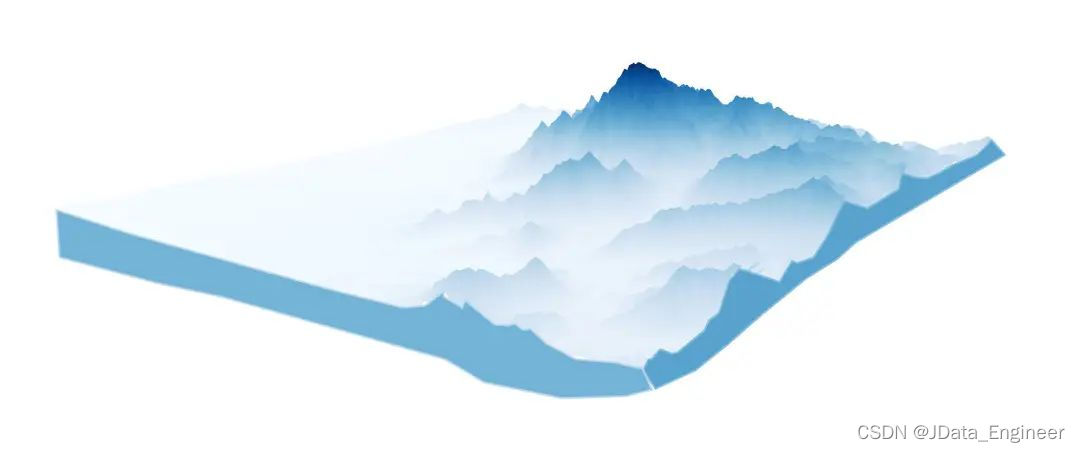


























 1792
1792

 被折叠的 条评论
为什么被折叠?
被折叠的 条评论
为什么被折叠?








